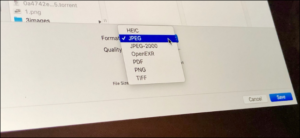Πώς να εκκαθαρίσετε την προσωρινή μνήμη στο Chrome - Google
Εκκαθάριση προσωρινής μνήμης στο Chrome:
Είναι καλή ιδέα να κάνετε εκκαθάριση της προσωρινής μνήμης του Google Chrome κάθε φορά. Η προσωρινή μνήμη Chrome αποθηκεύει αρχεία όπως εικόνες και ιστοσελίδες που βρίσκονται στον σκληρό σας δίσκο για ταχύτερη πρόσβαση. Επίσης, εάν επρόκειτο να επισκεφθείτε ξανά τις ίδιες σελίδες ή σελίδες που έχουν τα ίδια στοιχεία. Ωστόσο, η κατοχή αυτών των δεδομένων στον σκληρό δίσκο μπορεί να είναι ζήτημα απορρήτου για ορισμένα άτομα. Εδώ θα σας δείξω πώς να διαγράψετε τα δεδομένα.
samsung_usb_driver_for_mobile_phones_v1.5.51.0.exe

Τοπικά δεδομένα:
- Απλώς κάντε ένα από τα ακόλουθα:
- Από το Μενού
 στην επάνω δεξιά γωνία του παραθύρου του Chrome, επιλέξτε Περισσότερα εργαλεία > Εκκαθάριση δεδομένων περιήγησης… .
στην επάνω δεξιά γωνία του παραθύρου του Chrome, επιλέξτε Περισσότερα εργαλεία > Εκκαθάριση δεδομένων περιήγησης… . - Τύπος CTRL + Βάρδια + Διαγράφω κλειδιά σε Windows ή Linux, ή Εντολή + Βάρδια + Διαγράφω κλειδιά στο macOS.
- Επιλέγω Μενού > Ρυθμίσεις > Προχωρημένος > Εκκαθάριση δεδομένων περιήγησης… .
- Από το Μενού
- Επιλέξτε το χρονικό διάστημα που θέλετε να διαγράψετε τις προσωρινά αποθηκευμένες πληροφορίες χρησιμοποιώντας το Διαγράψτε τα ακόλουθα στοιχεία από το πτυσώμενο μενού. Από εκεί, μπορείτε να επιλέξετε Προσωρινά αποθηκευμένες εικόνες και αρχεία .
- Επίλεξε το Εκκαθάριση δεδομένων περιήγησης κουμπί και το Chrome θα διαγράψει την προσωρινή μνήμη σας.

Δεδομένα λογαριασμού Google:
Ορισμένα δεδομένα προγράμματος περιήγησης αποθηκεύονται στον online λογαριασμό σας Google. Μπορείτε επίσης να διαγράψετε αυτά τα δεδομένα με τα ακόλουθα βήματα.
- Από ένα πρόγραμμα περιήγησης, επισκεφτείτε το Google - Η σελίδα της δραστηριότητάς μου .
- Κάντε ένα από τα ακόλουθα:
- Επιλέξτε δίπλα σε οποιοδήποτε στοιχείο θέλετε να καταργήσετε και μετά επιλέξτε Διαγράφω .
- Από το αριστερό μενού, επιλέξτε Διαγραφή δραστηριότητας έως , επιλέξτε τις επιθυμητές επιλογές και μετά επιλέξτε Διαγράφω .
Μη αυτόματη εκκαθάριση προσωρινής μνήμης προγράμματος περιήγησης:
Εάν δεν θέλετε να χρησιμοποιήσετε τη συντόμευση πληκτρολογίου για να καλέσετε τη συνάρτηση διαγραφή δεδομένων προγράμματος περιήγησης , τότε μπορείτε επίσης να αποκτήσετε μη αυτόματη πρόσβαση (εκκαθάριση προσωρινής μνήμης στο chrome).
εγκαταστήστε twrp με fastboot
- Κάντε κλικ Μενού στην επάνω δεξιά γωνία του google chrome και ανοίξτε τη ρύθμιση του προγράμματος περιήγησης. μπορείτε να αναγνωρίσετε το μενού από τις τρεις στοίβες κουκκίδων.
- Στη συνέχεια, ορίστε την επιλογή Περισσότερα εργαλεία .
- Στη συνέχεια κάντε κλικ στο Διαγραφή δεδομένων προγράμματος περιήγησης .
- Τώρα μπορείτε να ακολουθήσετε τα βήματα από την παραπάνω περιγραφή και μπορείτε επίσης να επιλέξετε τη συγκεκριμένη χρονική περίοδο.
Ελπίζω τώρα να λυθεί το πρόβλημα της εκκαθάρισης προσωρινής μνήμης στο chrome. για οποιοδήποτε είδος ερωτήματος και αντιμετωπίζετε οποιοδήποτε πρόβλημα, ενημερώστε μας στα παρακάτω σχόλια. Να έχεις μια όμορφη μέρα!.
Δείτε επίσης: Τι είναι το Discord Slow Mode και πώς να το ρυθμίσετε;

 στην επάνω δεξιά γωνία του παραθύρου του Chrome, επιλέξτε Περισσότερα εργαλεία > Εκκαθάριση δεδομένων περιήγησης… .
στην επάνω δεξιά γωνία του παραθύρου του Chrome, επιλέξτε Περισσότερα εργαλεία > Εκκαθάριση δεδομένων περιήγησης… .